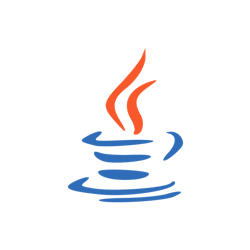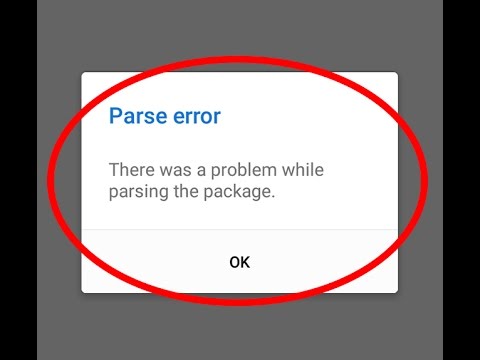Hallo fellas, kali ini aku mau share tentang browser lama tapi baru aja release versi terbarunya, dan itu keren. Browser dengan logo rubah api ini namanya Mozilla Firefox. Oke, kita mulai aja, hal-hal keren yang perlu kamu tahu :
- Firefox Quantum hanya mengenali ekstensi/add-ons gaya baru untuk mode multi proses, jadi ekstensi yang lama secara default ga bisa dipakai.
- nah masih tentang ekstensi, kalau kamu pengen pakai ekstensi alternatif yang kompatibel, Mozilla menyediakan halaman github sebagai bantuan. Ada yang udah bikin file daftar ekstensi utama yang biasa dipakai, apa ekstensi itu diporting atau diabaikan.
- Pengguna Firefox bisa lihat add-on yang sudah dinonaktifkan dengan menekan tombol Ctrl+Shift+A. Jika ingin mengaktifkan kembali, bisa masuk ke about:config tapi hal itu sekaligus menonaktifkan fitur multi prosesnya.
Tweak Antarmuka
Firefox Quantum ini memiliki antarmuka pengguna baru yang disebut Foton yang dapat kamu modifikasi. Nah untuk seting standarnya, bisa masuk via menu garis melintang 3 kemudian klik option . Atau langsung kita ketikkan di address bar, about:preferences, disitu kita bisa mengatur halaman awal, search engine dan lain-lain.
Bagian Umum mencakup entri untuk Kinerja. Jika Anda membiarkan default di tempat, Quantum akan menggunakan empat proses. Jika Anda melepaskan kotak ini, Anda akan melihat setting baru, "Content process limit". Ini memungkinkan Anda memilih dari 1 sampai 7 proses (membuat 8 di semua). Menggunakan lebih banyak proses dapat memberikan kinerja yang lebih banyak, namun juga akan menggunakan lebih banyak memori.
Selanjutnya, pergi ke Customize, yang merupakan item menu di bawah Options.
Pilihan utama untuk menyesuaikan tampilan Firefox ada di bagian bawah halaman. Yang pertama adalah toggle untuk Title Bar, yang murni merupakan preferensi visual. Yang ketiga adalah Toolbars, yang memungkinkan Anda menghidupkan Menu Bar (untuk File, Edit, View dll) dan toolbar Bookmarks. Saya menemukan ini berguna tapi mereka jelas mengambil beberapa ruang.
Pengaturan selanjutnya adalah Themes, dengan pilihan Light, Dark dan Default. Ini paling sederhana hanya untuk mencoba semuanya dan memilih yang Anda sukai. Saya telah menemukan bahwa pengaturan Cahaya membuatnya lebih mudah untuk membedakan tab yang berbeda.
Pengaturan terakhir adalah Density. Ini memiliki tiga pilihan: Compact, Normal, dan Touch. Compact menyediakan header tertipis dan Touch the spaciest.Firefox 57 Sesuaikan screen shot
Bagian atas halaman Sesuaikan mencakup beberapa ikon lusin - keduanya merupakan fungsi atau ekstensi built-in - yang dapat Anda tarik dan jatuhkan ke Address Bar. Misalnya, Anda dapat mengambil ikon Save Page (biasanya tidak terlihat) dan menjatuhkannya di samping ikon Beranda di sebelah kiri kotak URL. Anda dapat mengambil ikon Home Page dan memindahkannya ke kanan kotak Pencarian. Anda juga bisa menjatuhkan ikon ke dalam ruang di antara garis putus-putus, sehingga muncul di menu drop-down di mana mereka tidak akan terlihat namun akan berada dalam jangkauan.
Di default Firefox 57, ada dua "ruang tarik", satu di setiap sisi kotak URL. Anda dapat menghapusnya dengan memungutnya dan menyeretnya ke rangkaian ikon, tempat mereka tampil sebagai Fleksibel Space.
Ingatlah untuk klik Selesai setelah selesai.
Ada cara lain untuk memodifikasi UI dengan membuat dan mengedit file userChrome.css. Jefferson Scher telah mulai mengeksplorasi aspek ini di userchrome.org, yang bisa berguna jika Anda seorang programmer web.
Selanjutnya, pergi ke Customize, yang merupakan item menu di bawah Options.
Pilihan utama untuk menyesuaikan tampilan Firefox ada di bagian bawah halaman. Yang pertama adalah toggle untuk Title Bar, yang murni merupakan preferensi visual. Yang ketiga adalah Toolbars, yang memungkinkan Anda menghidupkan Menu Bar (untuk File, Edit, View dll) dan toolbar Bookmarks. Saya menemukan ini berguna tapi mereka jelas mengambil beberapa ruang.
Pengaturan selanjutnya adalah Themes, dengan pilihan Light, Dark dan Default. Ini paling sederhana hanya untuk mencoba semuanya dan memilih yang Anda sukai. Saya telah menemukan bahwa pengaturan Cahaya membuatnya lebih mudah untuk membedakan tab yang berbeda.
Pengaturan terakhir adalah Density. Ini memiliki tiga pilihan: Compact, Normal, dan Touch. Compact menyediakan header tertipis dan Touch the spaciest.Firefox 57 Sesuaikan screen shot
Bagian atas halaman Sesuaikan mencakup beberapa ikon lusin - keduanya merupakan fungsi atau ekstensi built-in - yang dapat Anda tarik dan jatuhkan ke Address Bar. Misalnya, Anda dapat mengambil ikon Save Page (biasanya tidak terlihat) dan menjatuhkannya di samping ikon Beranda di sebelah kiri kotak URL. Anda dapat mengambil ikon Home Page dan memindahkannya ke kanan kotak Pencarian. Anda juga bisa menjatuhkan ikon ke dalam ruang di antara garis putus-putus, sehingga muncul di menu drop-down di mana mereka tidak akan terlihat namun akan berada dalam jangkauan.
Di default Firefox 57, ada dua "ruang tarik", satu di setiap sisi kotak URL. Anda dapat menghapusnya dengan memungutnya dan menyeretnya ke rangkaian ikon, tempat mereka tampil sebagai Fleksibel Space.
Ingatlah untuk klik Selesai setelah selesai.
Ada cara lain untuk memodifikasi UI dengan membuat dan mengedit file userChrome.css. Jefferson Scher telah mulai mengeksplorasi aspek ini di userchrome.org, yang bisa berguna jika Anda seorang programmer web.
Salah satu keunggulan Firefox adalah ukuran tab minimal. Saya biasanya memiliki sekitar 100-150 tab - sayangnya, catatan saya lebih dari 600 - dan saya ingin mereka cukup besar untuk dibaca. Mozilla telah mengambil langkah mundur di Quantum: ini telah mengurangi lebar tab default dari 100px menjadi 76px. Untuk mengubahnya, lanjutkan ke about: config, cari browser.tabs.tabMinWidth, klik dua kali Value dan ubah menjadi sesuatu yang Anda sukai. Dalam kasus saya, 110.
Ini sangat mudah untuk berpindah antar tab di Firefox. Misalnya, Anda bisa mengklik panah bawah di kanan atas dan memilih tab dari daftar drop-down. Anda bisa mengetikkan beberapa huruf ke dalam kotak pencarian (tw menemukan tab Twitter). Anda dapat menggunakan roda mouse untuk menggulir melewatinya dengan sangat cepat. Tidak perlu membuat mereka secara tidak sah kecil agar sesuai dengan mereka di satu layar.
Tweak lain yang bisa Anda buat melalui about: config adalah menonaktifkan animasi. Dalam kasus ini, cari toolkit.cosmeticAnimations.enabled, lalu klik dua kali dan ubah nilainya menjadi false. Saya mendapat tip ini dari Winaero.
Sumber : ZDNet